Microsoft Visio, süreçlerin, organizasyon şemalarının, ağlarının ve birçok başka diyagramın görsel temsillerini oluşturmana yardımcı olan güçlü bir araçtır. Karmaşık bilgilerin görselleştirilmesi ve takımlar içinde net iletişimi teşvik etmesi için idealdir. Bu kılavuzda, uygulamayı başlatma , yeni bir dosya oluşturma ve çizimlerinizi kaydetme, açma ve kapatma konularını öğreneceksin.
Temel Bilgiler
- Uygulama görev çubuğu veya arama çubuğu üzerinden başlatılabilir.
- Visio'yu hızlı bir şekilde açmak için masaüstü kısayolları oluşturabilirsin.
- Dosyalar yerelde, SharePoint veya OneDrive'da saklanabilir.
- Visio ile çalışırken en önemli kısayollar, Kontrol + S, Kontrol + O ve Alternatif + F4'dür.
Adım Adım Kılavuz
Microsoft Visio uygulamasını etkili bir şekilde kullanmak için bu adım adım kılavuzu izle.
Visio'yu başlat
Microsoft Visio'yu başlatmak için, uygulamanın yüklü olduğundan emin olmalısın. Öncelikle görev çubuğuna git ve Visio simgesini ara. Uygulamayı orada görürsen, açmak için basitçe tıkla. Bu seni doğrudan Visio arayüzüne götürmelidir. Alternatif olarak, ekranın sol alt köşesindeki arama çubuğuna "Visio" yazarak da uygulamayı başlatabilirsin.
Bir kısayol oluşturma seçeneği de mevcut. Uygulamaya sağ tıklayarak "Gönder" seçeneğine git ve "Masaüstü"nü seç. Bu, Visio'yu ileride bu simgeye çift tıklayarak hızlı bir şekilde açmanı sağlar.
Yeni dosya oluştur
Visio Arayüzüne geldiğinde, henüz bir dosya açmadığını fark edeceksin. Yeni bir dosya oluşturmak için, mevcut şablonlardan birini seç. Örneğin, bir standart akış diyagramı, organizasyon şemaları veya ağ planları seçebilir ve ardından "Oluştur"u tıklayabilirsin.
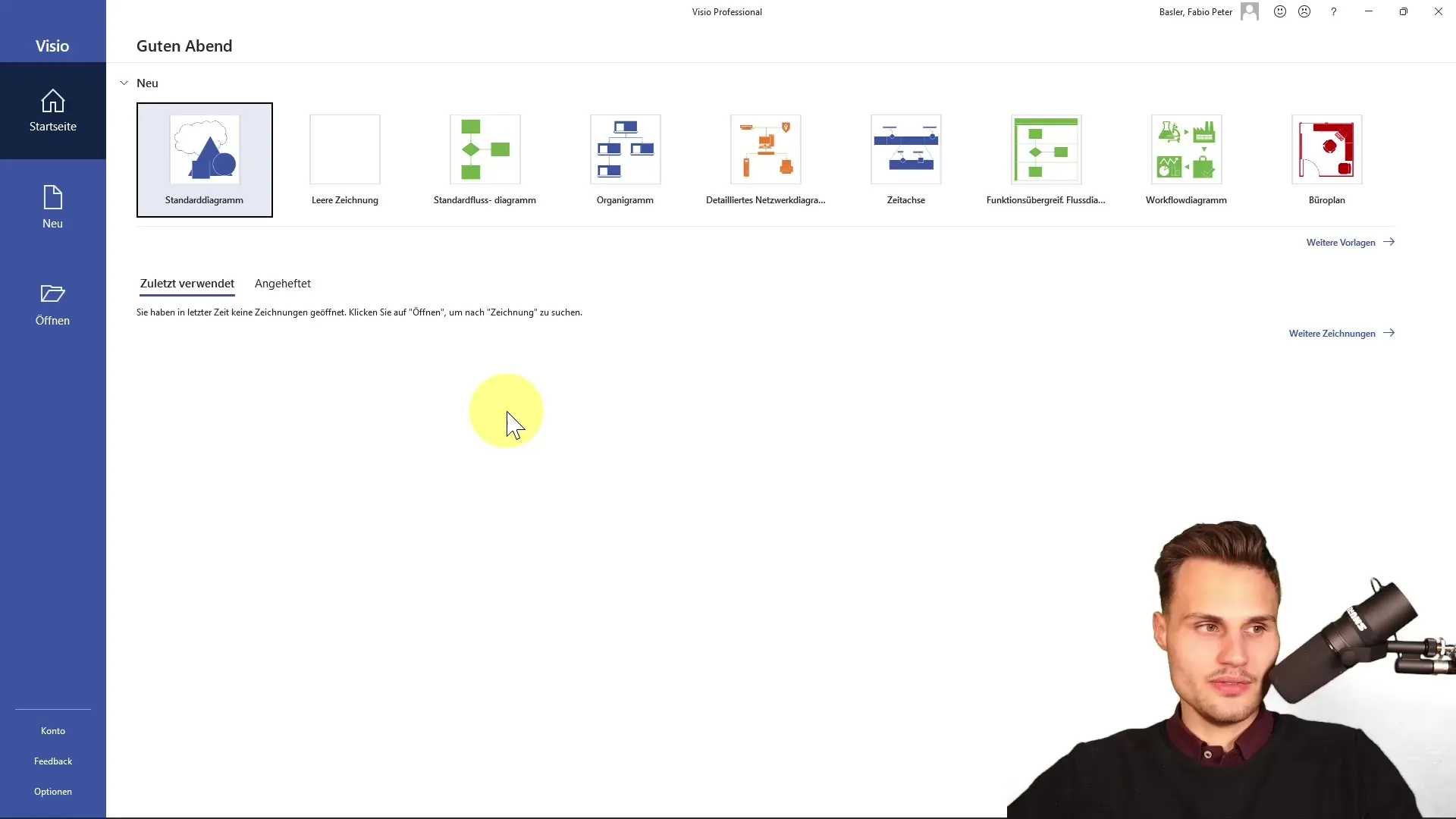
Şimdi, düzenleme modundasın, burada çiziminizi yapabilirsin. Çiziminizi şekillendirmek için farklı araçları sekmelerde kullanabilirsiniz. Birçok seçenek mevcuttur - ilk adımda temel öğelere odaklanmak yeterli olacaktır.
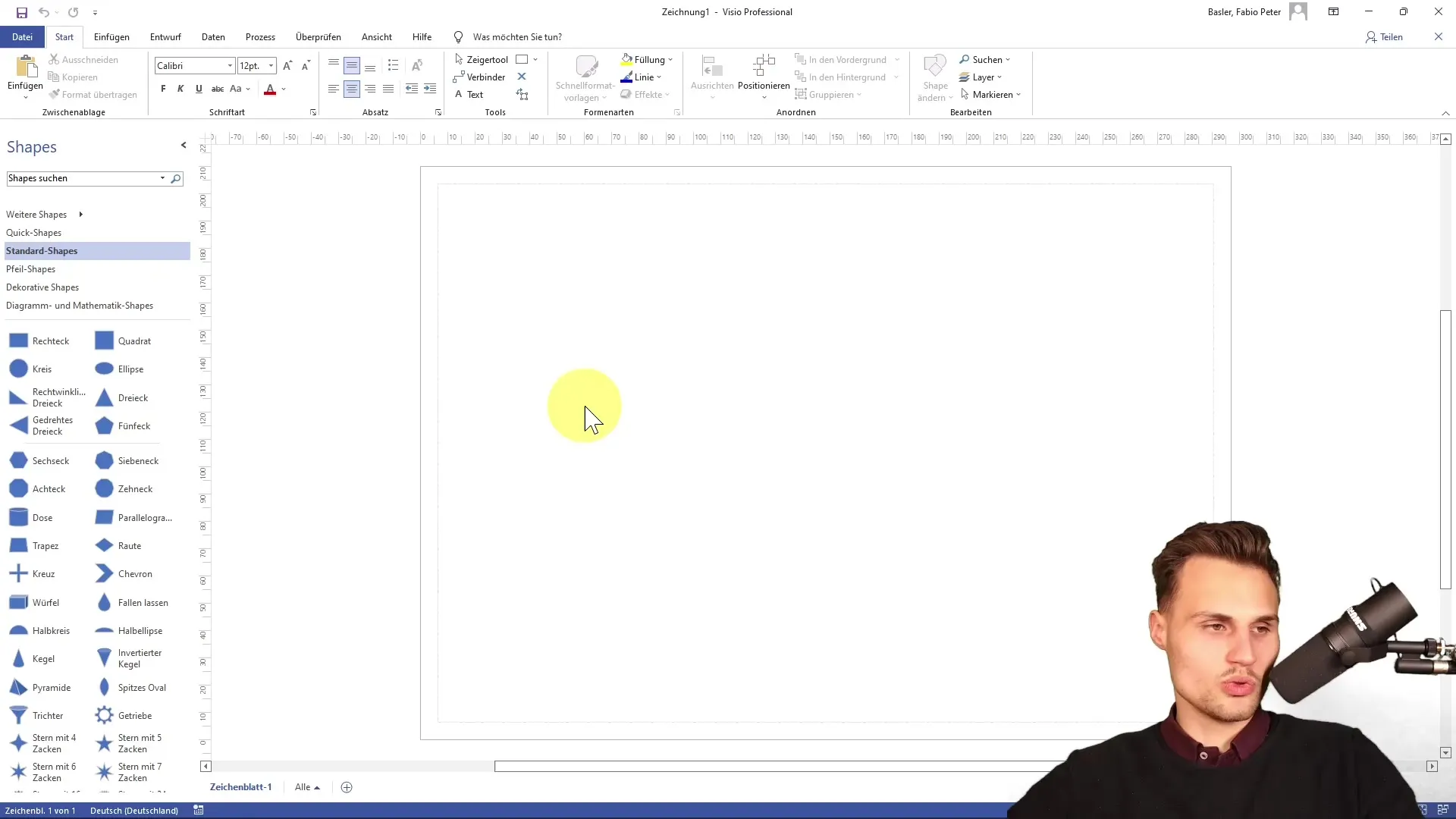
Dosyayı kaydet
Çiziminizde bazı değişiklikler yaptıktan sonra, dosyayı kaydetmeniz gerekir. Kaydetmeyi başlatmak için sol üstteki disket simgesine tıklayın veya kaydetmek için Kontrol + S kısayolunu kullanın. Dosya henüz adlandırılmadığından, bir kayıt yeri ve dosya adı seçmeniz istenecektir.
Dosyayı bilgisayarınıza yerel olarak kaydedebilir, istediğiniz klasörü seçebilir ve dosya adını verebilirsiniz. Dosya adının 255 karakteri geçmediğinden ve Slash veya Yıldız gibi özel karakterler içermediğinden emin olun. Dosyayı "Visio Çizim" formatında kaydetmeniz önerilir.
Ayrıca, Dosya altında "Farklı Kaydet" seçeneğiyle bir kopya kaydedebilir veya dosyayı OneDrive veya SharePoint gibi bulutta saklayabilirsiniz. Orada muhtemelen meslektaşlarınızla birlikte çalışabilirsiniz.
Dosyayı aç
Daha önce kaydedilmiş bir dosyayı açmak için, sadece "Aç" ı tıklayın veya Kontrol + O kısayolunu kullanın. Bu dosya gezginini açar ve istediğiniz çizimi seçebilirsiniz. Dosyayı sık kullanıyorsanız, olası bir liste olan "Son Kullanılan" da bulabilirsiniz.
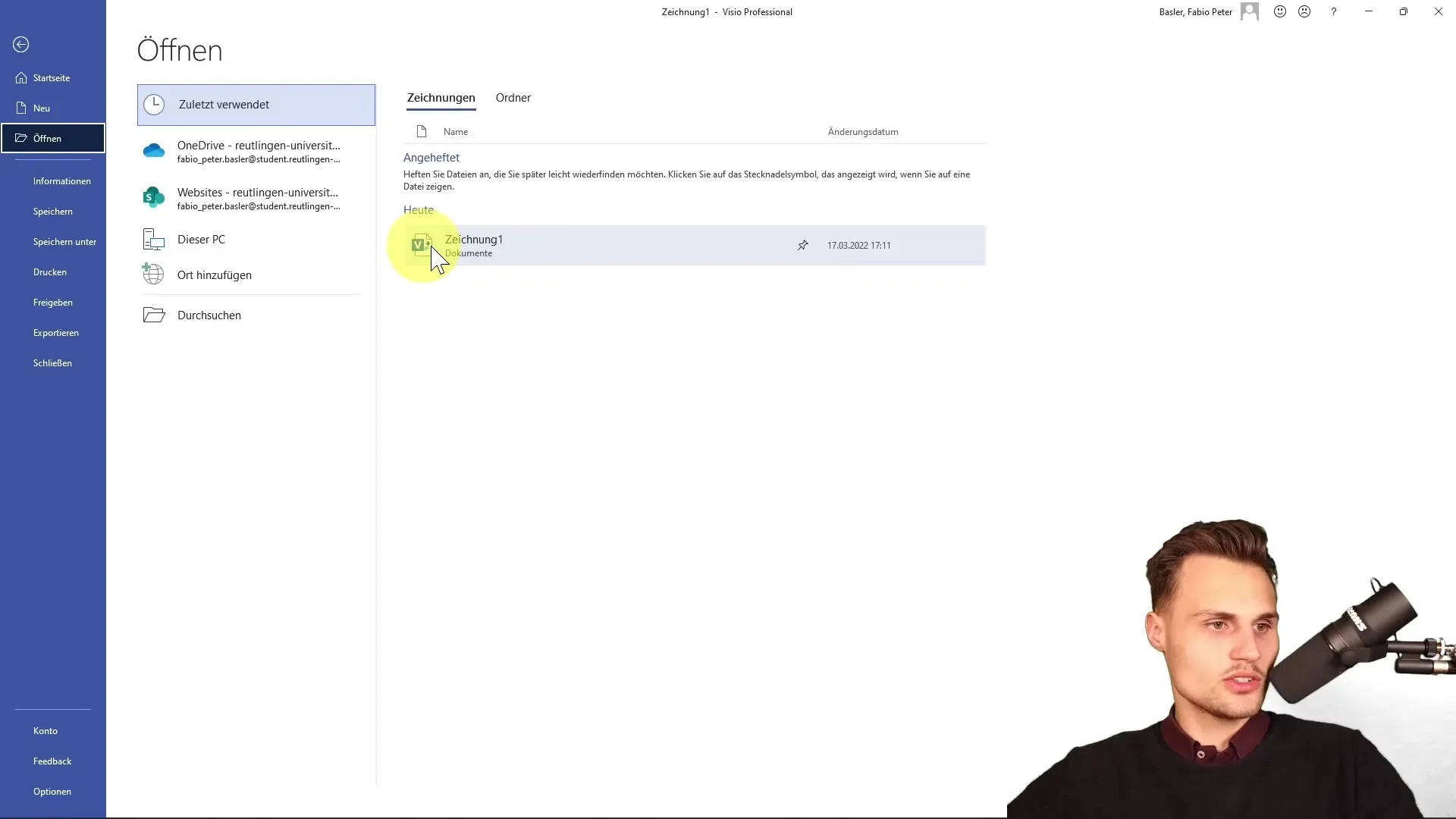
Dosyayı kapat
Çalışmanızı tamamladığınızda, çizimi kapatabilirsiniz. Sadece uygulamanın sağ üst köşesindeki kırmızı X'e tıklayın. Bu sadece çizimi değil, tüm uygulamayı kapatmaz. Uygulamayı da kapatmak isterseniz, Alternatif + F4'e basabilirsiniz.
Alternatif olarak, "Dosya" menüsüne gitmek ve "Kapat" ı seçmek de mümkündür. Bu adım, uygulamayı terk etmeden önce değişikliklerinizin kaydedilmesini sağlar.
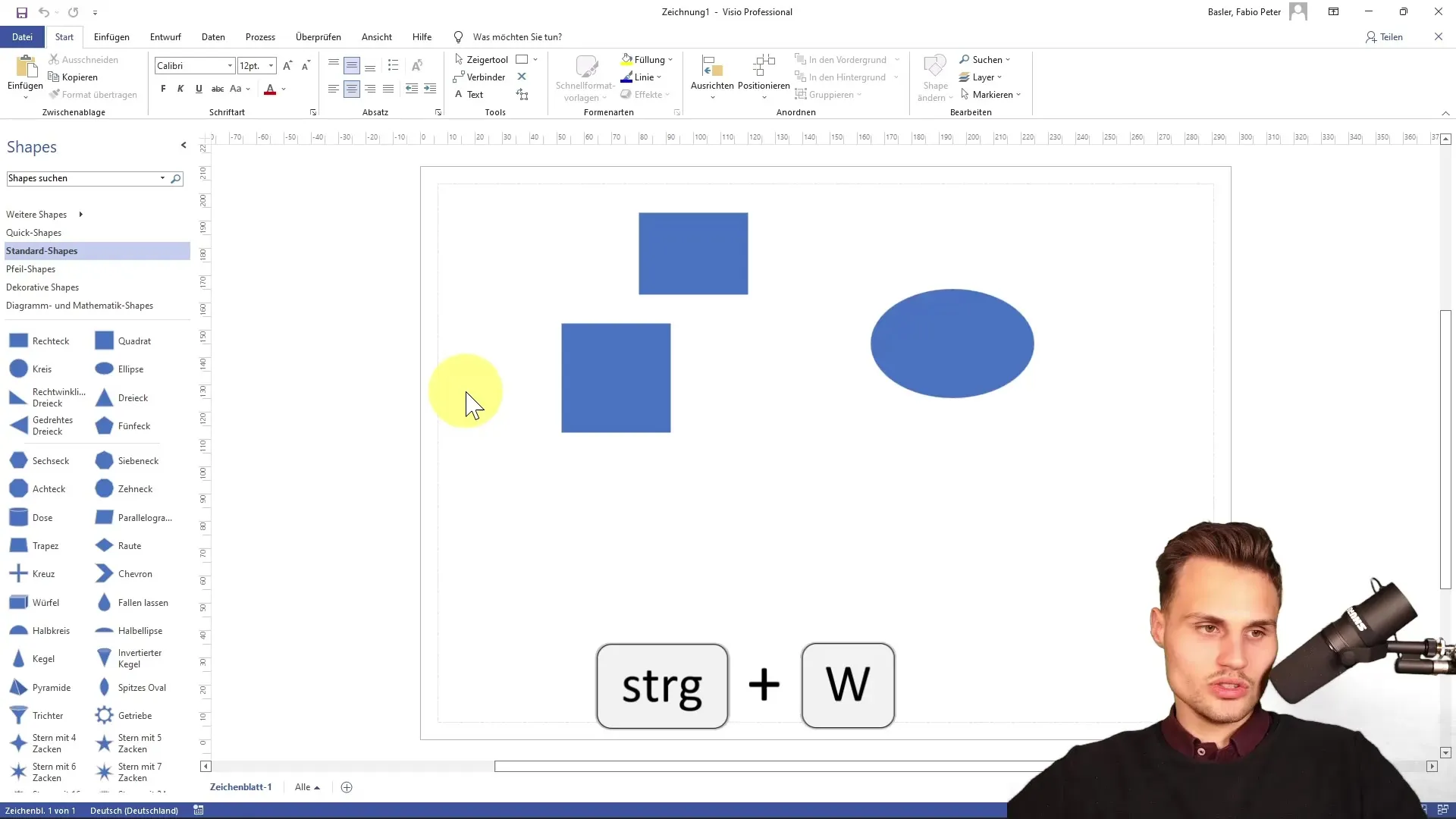
Özet
Bu kılavuzda, Microsoft Visio'yu etkili bir şekilde nasıl başlatacağını, yeni bir dosya nasıl oluşturacağını, bu dosyayı nasıl kaydedip tekrar nasıl açacağını öğrendin. Bu temellerle ilk çizimlerini oluşturmak ve verimli bir şekilde çalışmak için iyi bir şekilde donatılmış olacaksın.
Sıkça Sorulan Sorular
Microsoft Visio'yu nasıl başlatırım?Görev çubuğu veya arama çubuğu üzerinden Visio'yu başlatabilirsin.
Visio'da yeni bir dosya nasıl oluştururum?Bir şablon seç ve "Oluştur"u tıkla.
Çizimimi nasıl kaydederim?Kaydetmek için disket simgesini kullan veya kontrol + S tuşlarına bas.
Visio dosyalarını bulutta saklayabilir miyim?Evet, OneDrive veya SharePoint'te dosyaları saklayabilirsin.
Uygulamayı nasıl kapatırım?Uygulamayı tamamen kapatmak için Alt + F4 tuşlarına bas.


